
Apple называет функции взаимодействия между macOS и iOS «системой непрерывности». Continuity – это универсальное название для многих небольших беспроводных соединений между вашим Mac и iPhone. Функции непрерывности позволяют легко создавать и передавать мультимедиа между вашими устройствами в определенных формах и контекстах.
Для использования большинства функций Continuity, таких как AirDrop и Handoff, устройства должны быть в одной сети Wi-Fi с поддержкой Bluetooth. Максимальный диапазон обслуживания зависит от качества соединения Bluetooth. Ближе, как правило, лучше. Все функции (кроме AirDrop) также требуют, чтобы оба устройства были подключены к одному Apple,
Вам также понадобится сравнительно новый Mac: проверьте, поддерживает ли ваше устройство непрерывность , Обратите внимание, что различные функции имеют разные минимальные требования, как в программном, так и в аппаратном обеспечении. Чтобы получить доступ ко всем функциям, убедитесь, что ваши устройства Mac и iOS обновлены до последней версии своих операционных систем.
1. AirDrop
AirDrop вас позволяет передавать мультимедиа по беспроводной связи между двумя устройствами Apple близко. Получатель должен утвердить общий ресурс со своей стороны, и он увидит предварительный просмотр контента, которым делятся. После того, как общедоступный контент будет принят, он сразу же откроется в соответствующем приложении. Это отличный способ быстро делиться заметками или изображениями с Mac или другими пользователями на Apple,
Если у вас возникают проблемы с работой AirDrop, убедитесь, что оба устройства находятся в одной сети Wi-Fi и в пределах диапазона Bluetooth. Это также более надежно, когда обнаружение AirDrop не ограничивается контактами. Если у вас возникают проблемы с поиском получателя, о котором вы знаете, что должны видеть, убедитесь, что для обнаружения AirDrop на устройстве получателя установлено значение «Все», а не «Только контакты».
Универсальный буфер обмена
С Универсальный буфер обмена скопируйте текст на одно устройство, а затем вставьте его на другое. Это автоматическая функция без интерфейса. Пользователь не может активировать Universal Clipboard вручную.
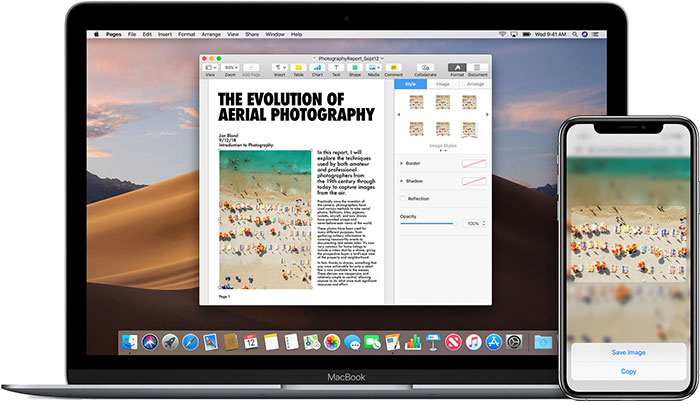
-
- На исходном устройстве скопируйте содержимое как обычно.
- Скопированное содержимое будет автоматически добавлено в буфер обмена ближайшего устройства. Копирование чего-либо еще на исходное или целевое устройство перезапишет буфер универсального буфера обмена.
- На целевом устройстве вставьте содержимое как обычно.
Камера непрерывности
С Непрерывность камеры вы можете использовать камеру вашего устройства iOS для захвата изображений непосредственно на Mac с MacOS Catalina или более поздней версии или загружать их прямо на совместимые приложения ,
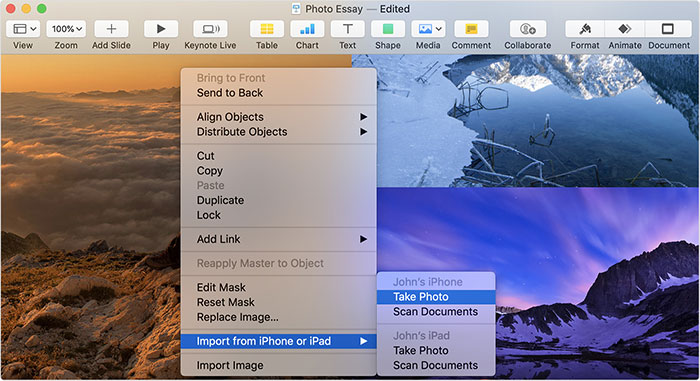
Открыв одно из этих приложений, щелкните правой кнопкой мыши документ или окно, в котором вы хотите разместить фотографию. В контекстном меню выберите «Импорт или вставка с iPhone или iPad -> Сфотографируйте», чтобы открыть приложение камеры на вашем iPhone или iPad. Вы также можете выбрать «Сканировать документ», чтобы использовать функцию сканирования документов iOS.
Если вы просто хотите сохранить изображение на своем Mac, щелкните правой кнопкой мыши на рабочем столе и выберите «Импортировать или вставить с iPhone или iPad -> Сделать фото».
Непрерывность Эскиз / Маркировка
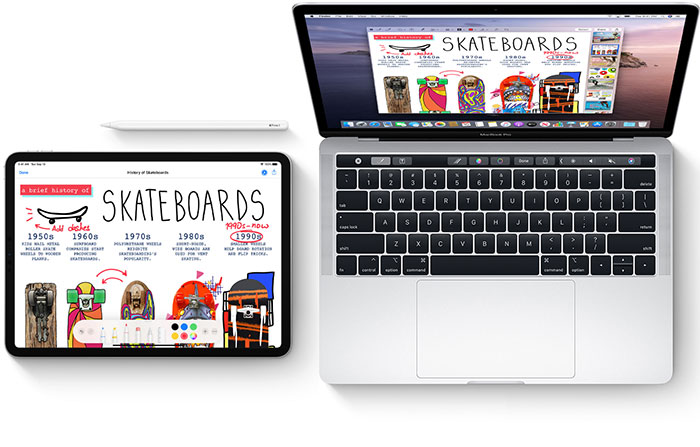
Непрерывность Эскиз ле Позволяет сделать эскиз на устройстве iOS и перенести эти эскизы на Mac с MacOS Catalina или более поздней версии. Чтобы добавить эскиз, выберите «Файл -> Вставить из (Устройство) -> Добавить эскиз» или щелкните правой кнопкой мыши и выберите «Добавить эскиз» в контекстном меню. Это откроет окно эскиза на вашем устройстве iOS, и эскиз будет перенесен на ваш Mac, как только вы нажмете «Готово».
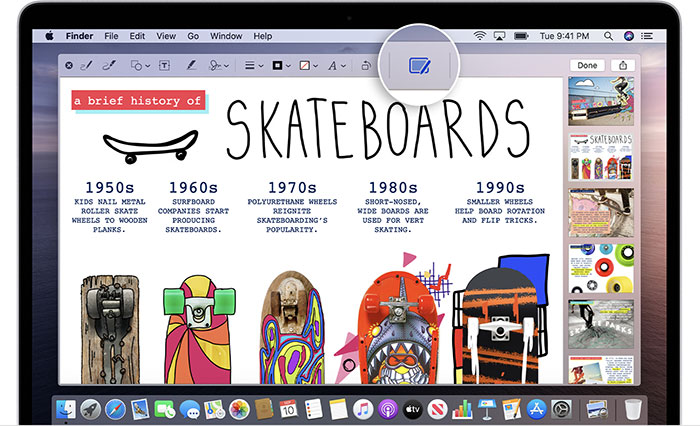
Маркировка непрерывности Это похоже, но запускается по-другому. Откройте файл в Quick View или Preview и нажмите кнопку Annotate в строке меню, как показано выше. Это откроет файл на вашем устройстве iOS, и изменения будут немедленно перенесены на ваш Mac.
звонки на iPhone
Вы можете совершать звонки, используя сотовую связь вашего iPhone, даже если телефон хранится в нижней части вашего рюкзака. Пока ваш телефон может принимать сигнал Bluetooth от вашего устройства, вы можете совершать вызов с помощью сотовой связи вашего iPhone, но через динамики и микрофон вашего Mac. Это приложение FaceTime позволяет по существу «направлять» вызов через ваш телефон. сотовый телефон, но перенаправьте все взаимодействие на ваш Mac. Подробные инструкции о том, как настроить этот процесс, узнайте настроить Mac для совершения телефонных звонков через iPhone ,
Мгновенная точка доступа
Мгновенная точка доступа предоставляет возможность обмениваться данными вашего мобильного телефона с другими устройствами. Отправьте беспроводное соединение для передачи данных вашего iPhone (обычно 4G LTE в большинстве регионов) через точку доступа Wi-Fi. Большинству устройств необходимо ввести пароль для использования точки доступа.
Однако, если ваш Mac и iPhone подключены с AppleВаше устройство может совместно использовать Интернет с Mac без пароля. Чтобы использовать точку мгновенного доступа, включите личную точку доступа на устройстве iOS с сотовой связью. Затем выберите имя устройства из списка беспроводных сетей на вашем Mac. После подключения значок Wi-Fi в строке меню отобразит набор цепных ссылок, указывающих на соединение с точкой мгновенного доступа, опосредованное Ваш ID Apple,
Свободные руки
Самая элементарная форма беспроводной связи, Перечислить Он позволяет открывать мультимедиа или ссылки на вашем iPhone, а затем переносить их на ваш Mac. Это автоматическая система, и пользователь никак не может ее активировать. Если обнаружена допустимая ситуация передачи обслуживания, появляются соответствующие элементы интерфейса пользователя. Передача требует следующих условий:
- Соответствующий контент фокусируется на вашем iPhone
- iPhone активен и разблокирован
- Mac проснулся и вошел в систему с соответствующим пользователем
- Mac имеет приложение, которое может читать подходящие носители
- Основные требования непрерывности соблюдены (Wi-Fi, Bluetooth, тот же идентификатор Apple)
- Сильная связь между устройствами (в значительной степени вне контроля пользователя)
Если все эти условия выполнены, вы увидите значок, представляющий Handoff слева от Dock вашего Mac (или вверху, если вы расположили Dock вертикально). Нажмите на иконку Transfer, и мультимедиа откроется в соответствующем приложении.
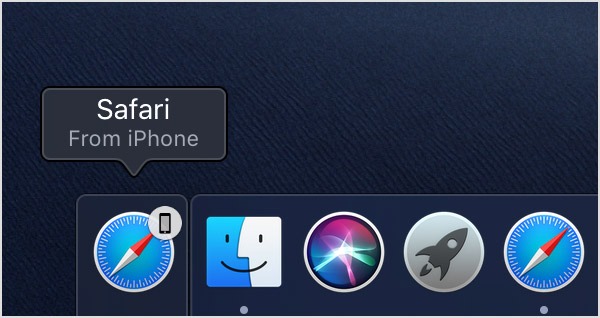
Также возможно получить контент с вашего Mac на вашем iPhone. Проведите пальцем вверх от нижней части к середине экрана и удерживайте, пока не увидите переключатель приложений. Внизу вы увидите ссылки Handoff.
коляска мотоцикла

Используйте свой iPad в качестве дополнительного дисплея с коляска мотоцикла , С macOS Catalina и iOS 13 пользователи могут подключить свой iPad к своему Mac в качестве дополнительного экрана. Если ваши устройства соответствуют требованиям, вы можете выбрать свой iPad в качестве дополнительного дисплея под значком панели меню Airplay или использовать настройки Sidecar для подключения.

Add comment